“Ikke forstyrr” er en funksjon i Mountain Lionlånt fra iOS 6 for å dempe varsler fra Notification Center. I motsetning til iOS, lar ikke OS X planlegge når funksjonen vil være aktivert eller deaktivert. Det må kobles manuelt når det er nødvendig. Den er programmert for å aktivere seg ved midnatt hver dag, og det er ingen måte å forhindre at det gjør. Selv om du er interessert i å planlegge funksjonen Ikke forstyrr etter dato og klokkeslett du velger, kan du gjøre det ved hjelp av en enkel AppleScript og kalender. Du må lage Automator-arbeidsflyter for å aktivere og deaktivere varslingssenter. Prosessen er detaljert nedenfor.
Start Automator og velg ‘Kalenderalarm’ som typen arbeidsflyt som skal opprettes. Velg ‘Kjør AppleScript’ fra handlingene som er oppført i venstre kolonne, og dra og slipp det videre til arbeidsområdet.

Erstatt standardskriptet med følgende:
do shell script "defaults write ~/Library/Preferences/ByHost/com.apple.notificationcenterui.*.plist doNotDisturb -boolean true" set theDate to quoted form of (do shell script "date +"%Y-%m-%d %I:%M:%S +0000"") do shell script "defaults write ~/Library/Preferences/ByHost/com.apple.notificationcenterui.*.plist doNotDisturbDate -date " & theDate do shell script "killall NotificationCenter"
Lagre kalenderalarmen du nettopp har opprettet. Hvis du gjør det, vil du opprette en Automator-kalender i Kalender-appen, og du vil se alarmen du lagret vises i den som en hendelse. Det vil ha samme navn som du lagret varselet med. Rediger dato og klokkeslett for denne hendelsen til når du vil slå Ikke forstyrr på. Hvis du er interessert i å vite hvordan det fungerer, er varselet satt til å åpne en fil, og filen som åpnes blir automatisk satt til kalendervarselet du opprettet.
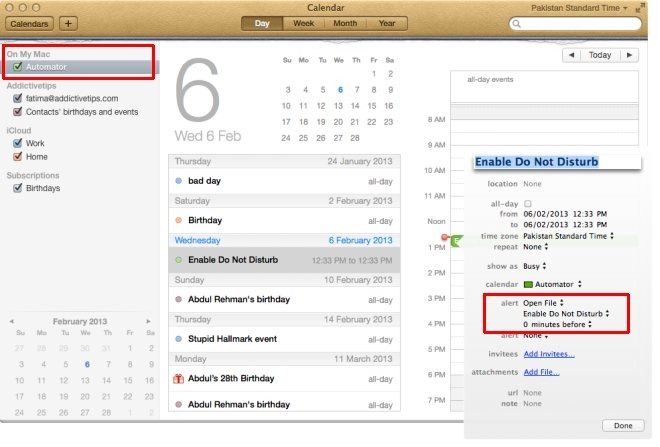
Når hendelsen er aktiv og skriptet kjøres,Varslingssenteret vil avslutte seg selv og starte på nytt for å få endringene i kraft. Hvis du lar det være slik, vil Ikke forstyrr være aktivert til midnatt når Mountain Lion deaktiverer det automatisk. Hvis du vil deaktivere den og aktivere den i en bestemt periode på en dag, må du opprette en kalenderalarm som deaktiverer Ikke forstyrr. Følg samme prosedyre som ovenfor for å opprette varselet, men bruk følgende skript i stedet:
do shell script "defaults write ~/Library/Preferences/ByHost/com.apple.notificationcenterui.*.plist doNotDisturb -boolean false" try do shell script "defaults delete ~/Library/Preferences/ByHost/com.apple.notificationcenterui.*.plist doNotDisturbDate" end try do shell script "killall NotificationCenter"
Denne kalenderalarmen - som den forrige -vil opprette en hendelse i Automator-kalenderen. Bare sett det for når du vil at Ikke forstyrr skal være deaktivert, og for at varslingssenter skal begynne å gi deg varsler.
Disse skriptene fungerer perfekt, men det er detliten advarsel: Hvis du planlegger å holde Ikke forstyrr hele natten, må du legge til arrangementet to ganger fordi Mountain Lion deaktiverer det ved midnatt hver dag. Annet enn det er dette en enkel måte å planlegge Ikke forstyrr.
[via TUAW]













kommentarer